
Vi ser färgskalor som representerar alla möjliga saker: temperaturer, hastighet, åldrar, och även befolkning. Om du har data i Microsoft Excel som kan dra nytta av denna typ av visuell, det är lättare att genomföra än du kanske tror.
Med villkorsstyrd formatering Kan du använda en gradient färgskala på bara några minuter. Excel erbjuder två- och tre-färgskalor med grundfärgerna som du kan välja mellan, tillsammans med möjligheten att plocka dina egna unika färger.
Applicera en Quick Villkorsstyrd formatering färgskala
Microsoft Excel ger dig flera villkorsstyrd formatering regler för färgskalor som du kan använda med en snabb klick. Dessa inkluderar sex två-färgskalor och sex tre färgskalor.
Välj de celler som du vill använda formateringen genom att klicka och dra genom dem. Sedan bege dig till den del av bandet på fliken Start Styles.
Klicka på ”Villkorsstyrd formatering” och flytta markören till ”färgskalor.” Du ser alla 12 alternativ i popup-meny.
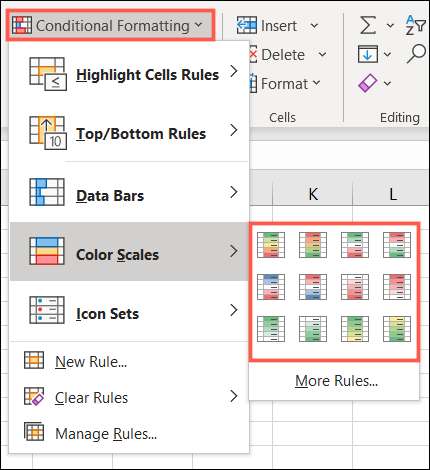
När du håller muspekaren över var och en, kan du se arrangemanget av färgerna i en skärm spets. Dessutom ser du de celler som du valt markerade med varje alternativ. Detta ger dig ett fantastiskt sätt att välja färgskala som bäst passar dina data.
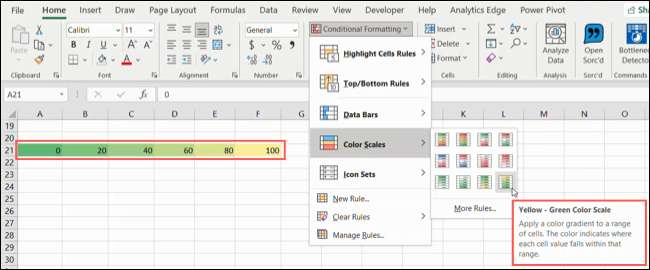
När du landar på skalan som du vill använda, bara klicka på den. Och det är allt som finns till den! Du har just appliceras en färgskala till dina data i ett par klick.
Skapa en anpassad Villkorsstyrd formatering färgskala
Om en av de snabba reglerna ovan inte riktigt fånga hur du vill att din färgskala till arbete, kan du skapa en anpassad villkorsstyrd formatering regel.
Markera de celler som du vill använda skalan, gå till fliken Start och välj ”Ny regel” i rullgardinsmenyn Villkorsstyrd formatering.
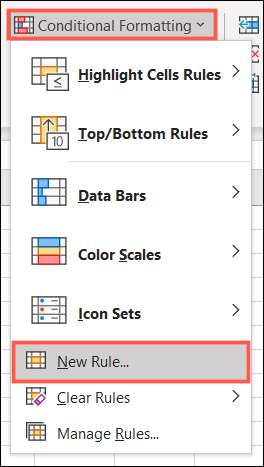
När det nya Formating-regelfönstret öppnas väljer du "Format Alla celler baserat på deras värden" längst upp.
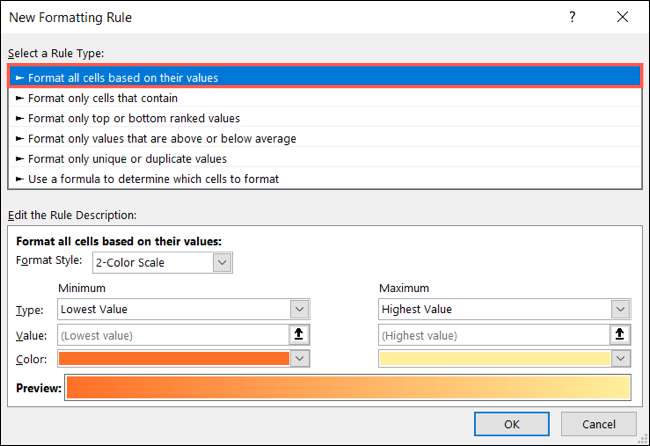
Redigera regeln Beskrivning längst ned i fönstret är där du kommer att tillbringa lite tid att anpassa regeln. Börja med att välja två-färgskala eller 3-färgskala i listrutan Format Style.
Den största skillnaden mellan dessa två stilar är att de tre färgskalan har en mittpunkt, medan två färgskalan har endast min- och maxvärden.
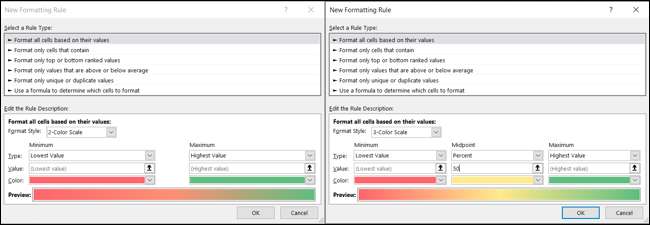
När du har valt färgskala stil, väljer Minimum, Maximum, och valfritt, Mittpunkt använda typer rullgardins listor. Du kan välja från lägsta / högsta värdet, Number, Percent, Formel eller percentilen.
Det lägsta värdet och det högsta värdet typer är baserade på data i valda cellområde, så att du inte behöver ange något i värdet rutorna. För alla andra typer, inklusive Midpoint anger värden i motsvarande rutor.
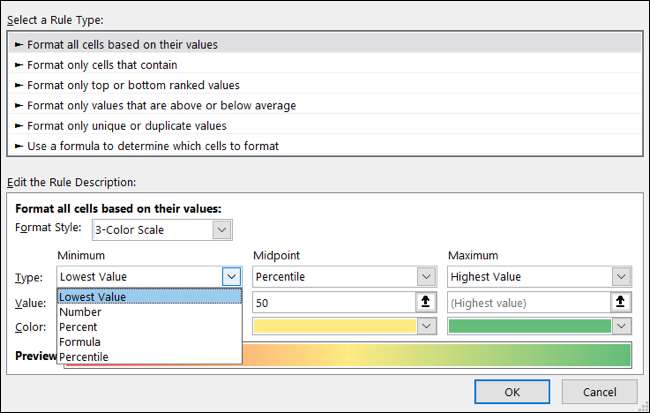
Slutligen klickar du på rullgardinsknappar färg för att välja färger från paletter. Om du vill använda egna färger, välj ”Fler färger” för att lägga dem med RGB-värden eller Hex koder .

Du ser då en förhandsgranskning av färgskala längst ner i fönstret. Om du är nöjd med resultatet, klicka på ”OK” för att tillämpa villkorsstyrd formatering till dina celler.
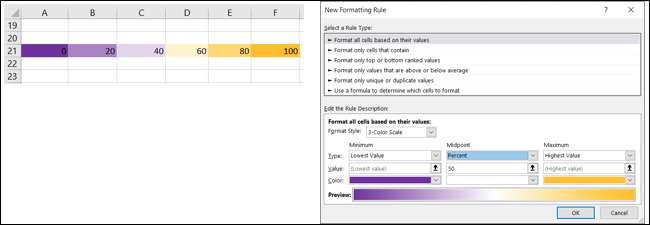
Det fina med en villkorsstyrd formatering regel som detta är att om du redigerar dina data kommer färgskalan automatiskt uppdatera att rymma förändringen.
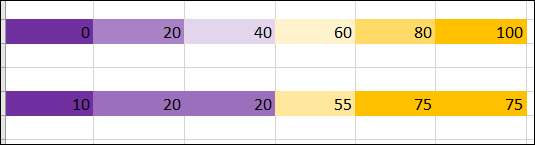
För ett liknande sätt att visa din Excel-data, överväga att använda data Bars villkorsstyrd formatering regel att skapa en förloppsindikator .







